活動を簡易登録する方法(チェックイン・チェックアウト)を説明します。
チェックイン
1. スライドメニューの[周辺地図]をタップします。 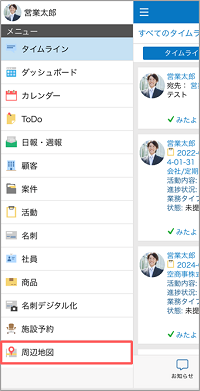
[周辺地図]画面が表示されます。
2. 地図に表示されている案件のアイコンをタップします。 
ポップアップ画面が表示されます。
3. チェックインボタンをタップします。
ここでは、[面会]ボタンをタップします。 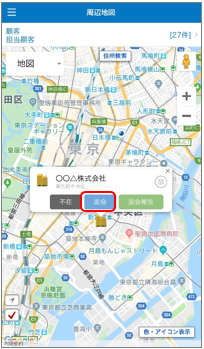
チェックインのボタン名が変わり、活動開始時間が登録されます。
ここでは、[面会中]ボタンに変わります。 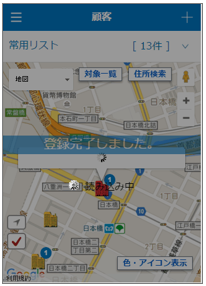
- チェックイン中は、チェックイン中のボタン(ここでは面会中)にチェックインボタンを押してからの滞在時間が表示されます。
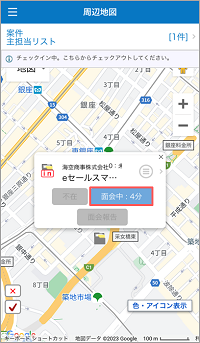
チェックアウト
1. 面会が完了した場合(チェックアウトする場合)、チェックイン中のボタンもしくは[チェックイン中、こちらからチェックアウトしてください]のメッセージをタップします。
ここでは、[面会中]ボタンをタップします。 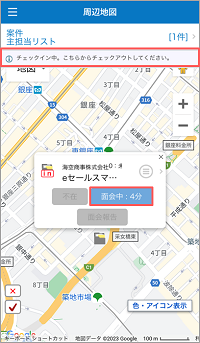
- チェックアウトボタンをタップした際、設定によっては入力項目は表示されず、自動的に活動が登録されます。
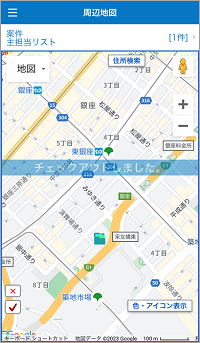
2. 項目を入力して、[登録]をタップします。 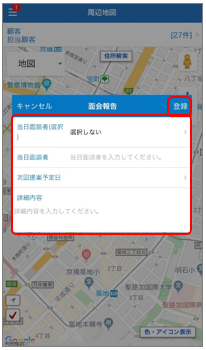
活動報告が完了します。
- カレンダー画面より、周辺地図のアイコンをタップしてチェックアウトして簡易活動登録画面のポップアップ画面で[OK]ボタンをクリックすると、スケジュールの詳細内容欄に設定していた内容が、簡易活動登録画面の[詳細内容]に自動で反映されます。
反映させたくない場合は[キャンセル]をクリックします。 こちらの機能は、システム管理者より利用の有無を設定することが可能です。
詳細は、以下の操作マニュアルを確認してください。
スケジュールの詳細内容反映の設定
